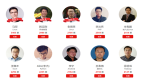有圖有真相 Vista PPPOE撥號圖示詳解
我們知道PPPOE撥號協議時非常常用的,在以往的網絡設置中,我們也會涉及到有關的設置操作。這次我們主要講解一下Windows Vista系統下的協議設置操作。Windows Vista是微軟Windows操作系統的最新版本,與Windows XP相比,Windows Vista在界面、安全性和軟件驅動及成性上有了很大的改進。不過,這并沒有讓我放棄Windows XP而去接受Windows Vista,就像當初從Windows 98升級到Windows XP一樣.飛越也是慢慢才接受的,不過從98到XP改變的不是太大,至少在操作方面基本上沒什么改變,也許是習慣了吧,雖然我在Windows Vista剛上市的時候就已經嘗過鮮了,不過最終還是放棄了他.而重新投入了XP的懷抱.
在日常工作中經常有用戶詢問飛越Vista系統如何設置PPPOE撥號協議,相對于XP系統來說,Vista系統設置起來有點麻煩,其實飛越覺得并不是真正的麻煩,只是人們對這個系統接觸的有點少了,所以才會覺得麻煩.在前面的文章里面我已經介紹過Windows XP系統下如何設置PPPOE協議和撥號過程中經常出現的錯誤提示.今天我再把Windows Vista系統下的PPPoE設置給大家介紹一下,圖片教程,一看就會.呵呵...

↑在桌面選擇 網絡-〉單擊右鍵選擇“屬性”↑

↑在打開的網絡連接窗口左上角的“任務”中選擇 “設置連接和網絡”↑#p#

↑在彈出窗口選擇“連接到internet窗口”選擇下一步 ↑

↑選擇連接到internet-〉選擇仍然設置新連接↑

↑選擇寬帶(PPPOE)(R) ↑#p#

↑輸入上網帳號和密碼,連接名稱:(自己定義)-〉點擊連接 ↑

↑彈出正在連接XX寬帶,點擊“跳過” ↑

↑選擇"仍然設置連接"↑#p#

↑到Internet的連接可以使用->點擊"關閉"↑

↑回到網絡和Internet網絡-> 網絡和共享中心->選擇"管理網絡連接" ↑

↑再新建立的寬帶連接上點右鍵->創建快捷方式 ↑#p#

↑回到桌面雙擊寬帶連接->點連接即可登錄網絡↑
好了,看了以后應該會操作了吧.由于飛越的辦公電腦不是Vista系統,無法在電腦上直接抓圖,所以圖片全部來源于長城寬帶.
隨便再提一下Vista系統下PPPOE撥號出現錯誤815的情況.這個錯誤代碼針對Windows vista系統.Windows XP系統不會出現這樣的錯誤提示(不過vista系統用路由器不存在這樣的問題),基本都采用重裝系統Windows XP解決,但有的寬帶用戶一直堅持需要安裝vista系統。這個問題有點頭疼。暫時無法判斷是系統問題還是網絡問題.下面飛越給大家一個解決辦法,你可以嘗試一下,飛越不保證100%成功.呵呵...:)點擊“開始--運行”,輸入“regedit "打開注冊表編輯器,定位HKEY_LOCAL_MACHINE\SYSTEM\CurrentControlSet\Services\Tcpip\Parameters\Interfaces\{GUID}下的DhcpConnForceBroadcastFlag鍵,將它的值由1改為0.
然后,再打開“網絡和共享中心”左側的“管理網絡連接”,把已有的“本地連接”打開它的屬性,取消TPC/IPv6協議,然后把TPC/IPv4協議盡量改成使用具體的IP地址,而不是自動獲得IP地址【打開“網絡和共享中心”左側的“管理網絡連接”,把已有的“本地連接”打開它的屬性,把IPV設置成固定的(比如設置成192.168.1.2 255.255.255.0 192.168.1.1)】重啟電腦后刪除現有的撥號連接,重新建立一個撥號連接。